电脑硬件问题大全Word版.docx
《电脑硬件问题大全Word版.docx》由会员分享,可在线阅读,更多相关《电脑硬件问题大全Word版.docx(45页珍藏版)》请在冰豆网上搜索。
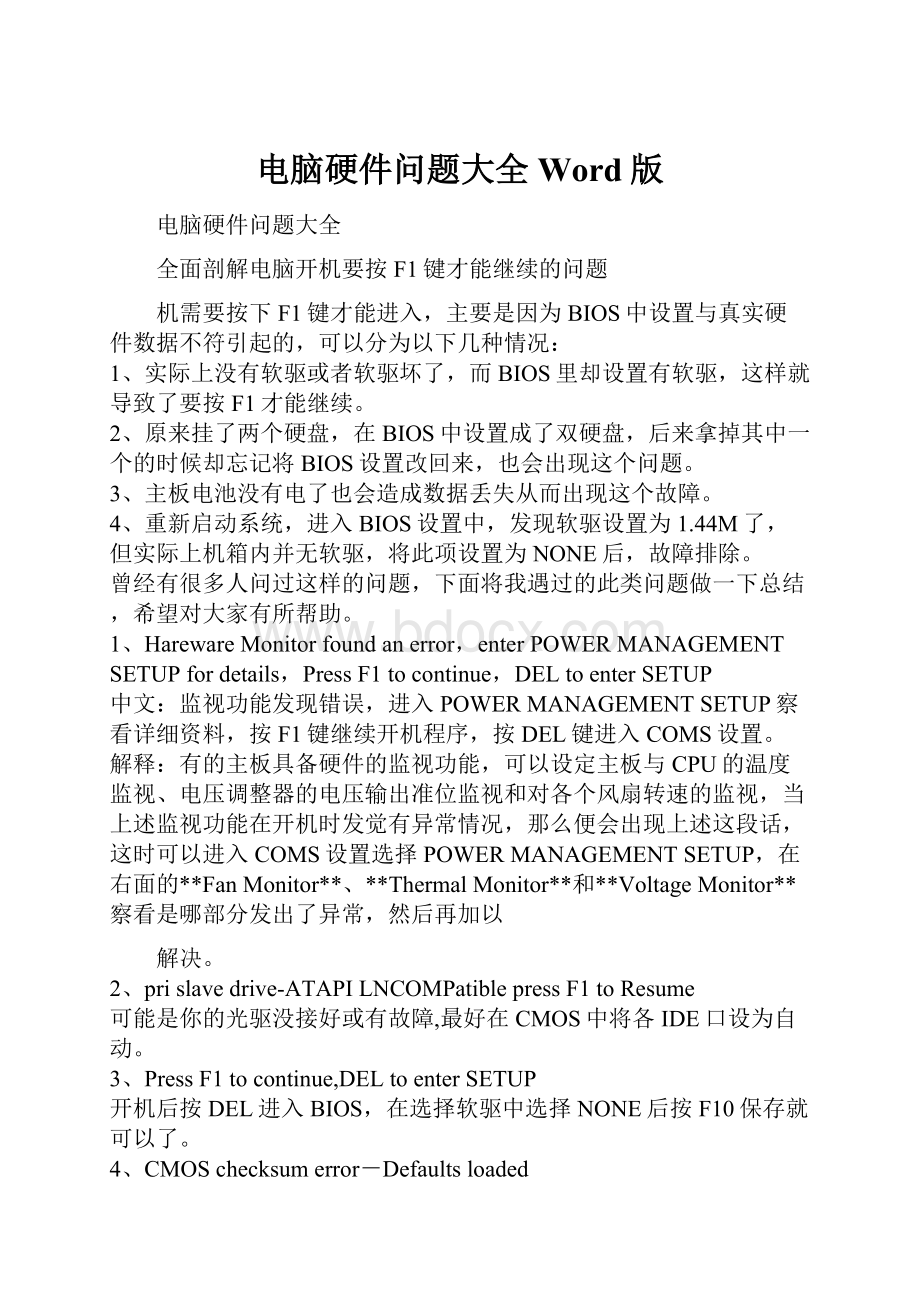
电脑硬件问题大全Word版
电脑硬件问题大全
全面剖解电脑开机要按F1键才能继续的问题
机需要按下F1键才能进入,主要是因为BIOS中设置与真实硬件数据不符引起的,可以分为以下几种情况:
1、实际上没有软驱或者软驱坏了,而BIOS里却设置有软驱,这样就导致了要按F1才能继续。
2、原来挂了两个硬盘,在BIOS中设置成了双硬盘,后来拿掉其中一个的时候却忘记将BIOS设置改回来,也会出现这个问题。
3、主板电池没有电了也会造成数据丢失从而出现这个故障。
4、重新启动系统,进入BIOS设置中,发现软驱设置为1.44M了,但实际上机箱内并无软驱,将此项设置为NONE后,故障排除。
曾经有很多人问过这样的问题,下面将我遇过的此类问题做一下总结,希望对大家有所帮助。
1、HarewareMonitorfoundanerror,enterPOWERMANAGEMENTSETUPfordetails,PressF1tocontinue,DELtoenterSETUP
中文:
监视功能发现错误,进入POWERMANAGEMENTSETUP察看详细资料,按F1键继续开机程序,按DEL键进入COMS设置。
解释:
有的主板具备硬件的监视功能,可以设定主板与CPU的温度监视、电压调整器的电压输出准位监视和对各个风扇转速的监视,当上述监视功能在开机时发觉有异常情况,那么便会出现上述这段话,这时可以进入COMS设置选择POWERMANAGEMENTSETUP,在右面的**FanMonitor**、**ThermalMonitor**和**VoltageMonitor**察看是哪部分发出了异常,然后再加以
解决。
2、prislavedrive-ATAPILNCOMPatiblepressF1toResume
可能是你的光驱没接好或有故障,最好在CMOS中将各IDE口设为自动。
3、PressF1tocontinue,DELtoenterSETUP
开机后按DEL进入BIOS,在选择软驱中选择NONE后按F10保存就可以了。
4、CMOSchecksumerror-Defaultsloaded
PressF1tocontnue?
DELtoenterSETUP
08/09/2000-i810-ITE8712-6A69ME1CC-00
cmos电池没电。
5、Warning!
CPUhasbeenchanged!
PleaseEnterCPUspeedCMOSsetupandRemembertosaveBeforeExit!
这说明BIOS设置被冲掉了,要重新设置BIOS(又叫做CMOS设置)。
开机按住“Del”键进入设置,看你的主板说明书。
你的CPU频率是多少?
在BIOS中要选好外频,倍频反正是锁定的。
外频总是66、100或133,要看CPU型号,从低往高设置。
如果是AWARD的BIOS设置,在首页就选Frequency/VoltageControl(频率/电压的控制),使用此菜单可以对频率、电压进行特别的设定。
其中“ClockBySlightAdjust(时钟频率微调)”允许你选择CPU时钟频率。
各种主板的BIOS设置有差别,可以参考自己的主板说明书进行调整。
6、cpuhasbeenchangedpleasere-entercpusettingsinthecmossetupandremembertosavebeforequit!
有些主板上有个外频跳线,默认为100MHZ,还有些主板不支持自动调频.你只要进BIOS里把外频设置成你的CPU标准外频就可以了,倍频方面一般是自动设置,最好不要超频。
如果上述解决办法都不能解决的话,你可以检查CMOS旁边电路是否有烧坏的迹象。
刷了BIOS无法启动,提示找不到Ntldr
问:
我的技嘉P35C-DS3R主板刷完新版的BIOS后,提示找不到Ntldr,无法启动了。
我的主板上安装有三块硬盘,现在必须按F12,手动指定系统盘才能启动。
虽然没有什么问题,可是每次这样太麻烦了。
请问这是什么原因引起的,应该如何解决?
答:
出现这样的问题,是因为刷新完BIOS后,BIOS里面硬盘启动顺序发生改变,作为第一个启的硬盘实际上并没有安装操作系统,因此无法启动,并且提示找不到Ntldr。
解决的
办法是进入BIOS,在硬盘启动顺序中重新设置,将安装系统的硬盘设置为第一个硬盘,这样,主板就可以正常启动了。
使“哑巴”音箱重新发声
朋友的漫步者音箱一直使用正常,昨天从电脑桌上不幸跌落,成了“哑巴”,开机只有“嗡嗡”声。
故障分析:
音箱从不到两米高的电脑桌上摔下,应该存在以下可能:
1.电源进线因摔落而松动或断线。
2.音箱内部连接线松动或是插接件接触不良。
3.电源变压器或喇叭摔坏。
4.功放板断裂或功放板上的器件焊点松动。
顺着这个思路笔者检查电源进线、电源变压器、喇叭都没问题;观察和检查的重点放在了插接件、连线、功放板、功放板上的器件上。
笔者将音箱打开后,竟然没发现有插接件(如果不用插接件,而用导线直接连接,不方便维修)。
观察整个电路板,相对简洁,一个主IC-TDA1521做功率放大,外配电源整流滤波。
用万用表测量变压器交流输出电压17V,整流滤波后为22V,于是笔者把观察和修复的重点放在功放及输出部分。
观察功放块TDA1521的焊点,没用放大镜就发现第9、7、6三脚虚焊,其中第9脚明显松动。
使用电烙铁将9、7、6三脚重新焊接,等冷却以后重新通电。
这次,原来通电就有的“嗡嗡”声没了,接着从光驱引入音频信号,哑巴的漫步者终于正常了。
维修提示:
摔落的音箱造成工作不正常,应从以下几个方面考虑:
1.电源线,包括交流220V进线、电源变压器的输入输出线;
2.连接线,连接线是否松动或插接件不良;
3.喇叭是否摔坏;
4.功放板是否断裂及功放板上的器件是否松动或脱焊。
解决电脑噪音大的办法
打造自己的静音电脑,并不是件很困难的事,只需要在几个关键的配件上稍加选择,就可以轻松实现。
电脑的噪音,无外乎来自这几个方面:
电源风扇、CPU风扇、机箱风扇、显卡风扇的噪音;硬盘和光驱转动的噪音;共振的声音。
我们听到的电脑运行时的“嗡嗡”声,就是这些声音的叠加,要有效降低电脑噪音,单独地使用一款静音电源或者是静音CPU风扇,往往并不能达到良好的效果,需要从每一个噪音源入手
解决问题。
1、风扇噪音的消除
电源风扇与CPU风扇噪音是主要的噪音源。
电源风扇噪音的问题比较容易解决,直接购买一款静音电源就可以了。
电源风扇降噪的手段一般是降低风扇转速,而CPU风扇如果降低转速,势必影响到CPU的散热,因此CPU降噪方法主要还是在于轴承的润滑以及扇叶的结构设计。
由于CPU风扇的高转速,使得CPU风扇噪音值要达到静音电源的水平还有点困难,但我们还是尽量选择具有静音功能的风扇。
当然,自己动手给风扇轴承加点润滑油也是很好的办法。
显卡风扇和机箱风扇产生的噪音相对小些,不过机箱内安装了太多的机箱风扇,也会增加电脑噪音。
尽量少安装风扇是降噪的有效手段,不过对于那些必须安装多个机箱风扇的电脑,可以选择一些大直径低转速的机箱风扇。
2、硬盘或光驱噪音的降低
由于硬盘技术的提高,硬盘读写数据时烦人的“咯咯”声已经基本上听不到了,不过某些硬盘转动是的“嗡嗡”声也是比较可观的。
目前,硬盘厂家也陆续推出了一些静音概念的硬盘,如采用“液态轴承”技术的希捷硬盘和三星V系列硬盘,都是不错的选择。
光驱的噪音问题往往难以解决,某些光驱的噪音甚至达到了惊人的地步,用部分
朋友的话说,读光盘的时候“就像直升机一样”。
一些朋友安装了像DVD-ROMUtilities的软件,在使用光驱,主要是观看影碟时,有效降低了光驱噪音。
3、共振噪音的消除
并不是每台电脑都会产生共振噪音,消除共振噪音的方法其实很简单,调整机箱的放置位置或者增加一些软垫子就可以了。
在机箱内部增加吸音棉不是一个好方法,这样往往会影响机箱的散热。
以上只是常用的方法,其实大家多动点脑筋,噪音问题就算不上“问题”了。
电脑为何通电后自动启动
问:
我的电脑买回来后一直存在一个问题,每次把电源插头插上后,还没按下机箱上的Power按钮,电脑就自动启动了,请问这是什么原因造成的?
答:
这应该不是主板的问题。
请进入主板BIOS的“PowerManagementSetup”(电源管理设置)设置界面,找到一个名为“RestoreOnACPowerLoss”的设置项,它有三个选项,分别为“PowerON”(开机)、“PowerOFF”(关机)、“LastState”(回到上一次关机状态)。
这些选项用来管理通电时电脑的状态。
如果设置为“PowerON”的话,当插上电源插头时,电脑就会自动启动。
因此,只要将该项设置为“PowerOFF”就可以
解决问题。
如果此项设置没有问题的话,那么很可能是主板或电源有问题,请逐一更换测试。
cmos放电的意义是什么?
据以往处理这类问题的经验,打开这十多台电脑的机箱,将主板上的CMOS一一放电,重新开机后仍无反应。
又怀疑是电源出了问题,用一个好的电源换上,也无反应,把出问题的电脑的电源拆下来装在能正常工作的电脑上,电脑能正常工作,说明不是电源的问题。
但如果是BIOS的问题,对主板CMOS放电一般都能解决的。
问题到底出在哪里呢?
前些天在网上浏览信息时,看到一篇用给主板COMS放电的方法解决黑屏问题的文章,里面提到了放电时间是30秒。
给主板放电还要考虑时间长短?
带着疑问又查阅了一些有关的文章,发现有些文章提到了放电时间,有的是30秒,有的是3分钟,有的是5分钟,有的是10分钟,还有一篇文章中提到放电时间竟是两个小时。
而自己平时给主板放电一般只有几秒,最多十几秒,有时为了省事只是把电池取出后,用螺丝刀把电池座的正负极短接几下就行了。
是不是因为给主板CMOS放电的时间太短了,没有彻底放电,从而导致问题没有解决啊?
不妨再试一试。
想到这儿,随即跑到机房,把有问题的电脑重新放电,这次每台电脑放电时间足有5分钟,装好后重新开机,在“嘀”的一声响后,启动画面出现了,又过了十几秒钟,看到了Win98桌面。
顿时信心大增,又在其他的电脑上一一试过,大部分电脑都可正常启动了,最后还有两台电脑的电源风扇可以转动了,但显示器屏幕仍然是黑的。
AWARDBIOS设置详解
AWARD公司是世界最大的BIOS生产厂商之一,其产品也被广泛使用。
但由于AWARDBIOS里面的信息都是基于英文且需要用户对相关专业知识的理解相对深入,使得普通用户设置起来感到困难很大。
而如果这些设置不当的话,将会影响整台电脑的性能设置是不能正常使用,所以一份详细的设置说明是必要的。
下面就介绍一下AWARDBIOS中的有关设置选项的含义和设置方法。
【StandardCMOSSetup】(标准设定)
在本菜单中,用户可以修改日期、时间、第一主IDE设备(硬盘)和IDE设备(硬盘或CD-ROM)、第二个主IDE设备(硬盘或CD-ROM)和从IDE设备(硬盘或CD-ROM)、软驱A与B、显示系统的类型、什么出错状态要导致系统启动暂停等。
主要说明如下:
(1)用户可以在Type(类型)和Mode(模式)项设置为Auto,使BIOS自动检测硬盘。
也可以在主菜单中的【IDEHDDAutoDetection】操作来设置。
用户还可以使用User选项,手动设定硬盘的参数。
您必须输入柱面数(Cyls),磁头数(Heads),写预补偿(Precomp),磁头着陆区(Landz),每柱面扇区数(Sectorxs),工作模式(Mode,内容见下)等几种参数。
硬盘大小在上述参数设定后自动产生。
硬盘工作模式(MODE)的三种选項:
NORMAL模式:
传統的标准模式,支持硬盘容量最高至528MB。
LARGE模式:
当硬盘容量超过528MB,而硬盘或操作系統不支持LBA模式时,可采用此选项。
LBA模式(LogicalBlockAddressingMode):
适用于硬盘容量超过528M且支持"逻辑区块地址"(LBA)功能(一般都使用此项)
(2)显示类型可选EGA/VGA(EGA、VGA、SEGA、SVGA、PGA显示适配卡选用)、CGA40(CGA显示卡,40列方式)、CGA80(CGA显示卡,80列方式)、MONO(单色显示方式,包括高分辨率单显卡)等四种,用户应根据情况正确选用。
(3)暂停的出错状态选项有:
1.AllErrors:
BIOS检测到任何错误,系统启动均暂停并且给出出错提示。
2.NoErrors:
BIOS检测到任何错误都不使系统启动暂停。
3.All,ButKeyboard:
除键盘错误外,BIOS检测到任何其它错误,均暂停系统启动并且给出出错提示。
4.All,ButDisk/Key:
除键盘、磁盘错误外,BIOS检测到任何其它错误,均暂停系统启动并且给出出错提示。
【BIOSFeaturesSetup】(功能设定)
该项用来设置系统配置选项清单,其中有些选项由主板本身设计确定,有些选项用户可以进行修改设定,以改善系统的性能。
主要说明如下:
(1)VirusWarning:
病毒防御警告(缺省值为Disable),此功能可防止硬盘的关键磁区及分区被更改,任何试图写入该区的操作將会导致系統死机并形式警告信息。
注意:
当安装新的操作系統(如Win95)时,请先取消(disable)此功能,以免因冲突而无法顺利安装。
(2)CPUInternalCache:
缺省为Enable(开启),它允许系统使用CPU内部的第一级Cache。
486、586档次的CPU内部一般都带有Cache,除非当该项设为开启时系统工作不正常,此项一般不要轻易改动。
该项若置为Disable(关闭),将会降低系统的性能。
(3)ExternalCache:
缺省设为Enable,它用来控制主板上的第二级(L2)Cache。
根据主板上是否带有Cache,选择该项的设置。
(4)QuickPowerOnSelfTest:
缺省设置为Enable,该项主要功能为加速系统上电自测过程,它将跳过一些自测试。
使引导过程加快。
(5)IDEHDDBlockModeSectors:
IDE硬盘设定,預设值为HDDMAX。
新式IDE硬盘大多支持一次传输多个磁块的功能。
启用(enable)本功能可加快硬盘存取速度。
选項有HDDMAX、Disabled、2、4、8、16、及32。
(6)HDDSequenceSCSI/IDEFirst:
IDE/SCSI硬盘开机优先顺序设定,缺省值为IDE。
当同时安装SCSI及IDE硬盘时,本选项功能可用来选择以SCSI或IDE硬盘作为开机硬盘。
(7)BootSequence:
选择驱动器启动顺序。
一般有以下几种启动顺序:
[A,CD-ROM,C]、[CD-ROM,C,A]、[D,A]、[E,A]、[F,A]、[Conly]、[A,C]、[C,A]
请注意,某些老式主板并不支持由CD-ROM启动,而现在的新主板增加了更多的启动顺序如LS120,ZIP等。
(8)SwapFloppyDrive:
(交换软盘驱动器)缺省设定为Disable。
当它Disable时,BIOS把软驱连线扭接端子所接的软盘驱动器当作第一驱动器。
当它开启时,BIOS将把软驱连线对接端子所接的软盘驱动器当作第一驱动器,即在DOS下A盘当作B盘用,B盘当作A盘用。
(9)BootUpFloppySeek:
当Enable时,机器启动时BIOS将对软驱进行寻道操作。
(10)FloppyDiskAccessContol:
当该项选在R/W状态时,软驱可以读和写,其它状态只能读。
(11)BootUpNumlockStrtus:
该选项用来设置小键盘的缺省状态。
当设置为ON时,系统启动后,小键盘的缺省为数字状态;设为OFF时,系统启动后,小键盘的状态为箭头状态。
(12)BootUpSystemSpeed:
该选项用来确定系统启动时的速度为HIGH还是LOW。
(13)TypematicRateSetting:
该项可选Enable和Disable。
当置为Enable时,如果按下键盘上的某个键不放,机器按您重复按下该键对待(重复按键速度可在下面的选项中设置);当置为Disable时,如果按下键盘上的某个键不放,机器按键入该键一次对待。
(14)TypematicRate:
如果上面的选项置为Enable,那么可以用此选项设定当您按下键盘上的某个键一秒钟,那么相当于按该键6次。
该项可选6、8、10、12、15、20、24、30。
(15)TypematicDelay:
如果(13)选项置为Enable,那么可以用此选项设定按下某一个键时,延迟多长时间后开始视为重复键入该键。
该项可选250、500、750、1000,单位为毫秒。
(16)SecurityOption:
选择System时,每次开机启动时都会提示您输入密码,选择Setup时,仅在进入CMOSSetup时会提示您输入密码(该设置仅在设置了密码的情况下有效)。
(17)PS/2MouseFunctionControl:
当该项设为Enable,机器提供对于PS/2类型鼠标的支持。
否则,选Disable。
(18)AssignPCIIRQForVGA:
选Enable时,机器将自动设定PCI显示卡的IRQ到系统的DRAM中,以提高显示速度和改善系统的性能。
(19)PCI/VGAPalettSnoop:
该项用来设置PCI/VGA卡能否与MPEGISA/VESAVGA卡一起用。
当PCI/VGA卡与MPEGISA/VESAVGA卡一起用时,该项应设为Enable,否则,设为Disable。
(20)OS/2SelectForDRAM>64MB:
该项允许您在OS/2操作系统中,使用64M以上的内存。
该项可选为NON-OS2,OS2。
(21)SystemBIOSShadow:
该选项的缺省设置默认为Enable,当它开启时,系统BIOS将拷贝到系统Dram中,以提高系统的运行速度和改善系统的性能。
(22)VideoBIOSShadow:
缺省设定为开启(Enable),当它开启时,显示卡的BIOS将拷贝到系统DRAM中,以提高显示速度和改善系统的性能。
(23)C8000-CBFFFShadow/DFFFFShadow:
这些内存区域用来作为其他扩充卡的ROM映射区,一般都设定为禁止(Disable)。
如果有某一扩充卡ROM需要映射,则用户应搞清楚该ROM将映射地址和范围,可以将上述的几个内存区域都置为Enable;但这样将造成内存空间的浪费。
因为映射区的地址空间将占用系统的640K~1024K之间的某一段内存。
【ChipsetFeaturesSetup】(芯片组功能设定)
该项用来设置系统板上芯片的特性。
它有以下选项:
注意:
此菜单下的选项会因不同主板而不同,如果你不太了解它们的功能,最好设置为缺省值。
(1)ISABusClockfrequency(PCICLK/4)ISA:
传输速率率设定,设定值有:
PCICLK/3;PCICLK/4。
(2)AutoConfiguration:
自动状态设定,当设定为Enabled时BIOS依最佳状况状态设定,此时BIOS会自动设定DRAMTiming,所以会有无法修改DRAM的细项时序,我们强烈建议选用Enabled,因为任意改变DRAM的时序可能造成系统不稳或不开机。
(3)AggressiveMode:
高级模式设定,当您想获得较好的效能时,而且系统在非常稳定状态下,可以尝试Enabled此项功能以增加系统效能,不过必须使用较快速DRAM(60ns以下)。
(4)VIDEOBIOSCacheable:
(视频快取功能,缺省值为Disable),为Enable时,启用快取功能以加快显示速度;为Disable时,取消此功能。
(5)MemoryHoleatAddress:
(缺省值为None),一些ISA卡会要求使用14-16MB或15-16MB的内存地址空间,若选取14MB-16MB或15MB-16MB,则系統將无法使用这部份的内存空间。
您可选取None来取消此功能。
(6)OnboardFDCSwapA:
B:
(A,B盘互換,缺省值为NoSwap),当启用(enable)本項功能时则A,B盘互換。
亦即原先A盘被指定成B盘,B盘被指定为A盘。
如此一来,您就不需打开机箱互换排线了。
(7)OnboardSerialPort1:
(缺省值为3F8H/IRQ4),设定主机板上串口1的位址及IRQ,选項有:
3F8H/IRO4、2F8H/IRQ3、3E8H/IRQ4、2E8H/IRQ10、Disable。
(8)OnboardSerialPort2:
(缺省值为2F8H/IRQ3),设定主机板上串口2的位址及IRQ,选項有:
3F8H/IRQ4、2F8H/IRQ8、3E8H/IRQ4、2E8H/IRQ10、Disable。
(9)OnboardParallelPort:
(缺省值为378H/IRQ7),设定主机板上并口的位址及IRQ。
(10)ParallelPortMode:
(并口模式,缺省值为ECP+EPP),并口的操作模式有下列选項:
Normal:
一般速度单向运行。
EPP:
最高速度双向运行。
ECP:
超高速双自运行。
ECP+EPP:
ECP与EPP二种模式并用。
(11)ECPDMASelect:
(ECPDMA通道选择,缺省值为3),若在ECP模式下操作时,则提供DMA通道选择,有1,3,Disable三种设定。
(12)UART2UseInfrared:
(缺省值为Disable),本項功能用来支持紅外线(IR)传输功能。
为Enable时,则设定第二序列UART支持红外线传输功能。
设为Disable时,则设定第二序列UART支持COM2。
注意:
如果没有红外线设备,不要Enable此项,否则会造成不必要的麻烦,例如系统不识别MODEM。
(13)OnboardPCIIDEEnable:
(主机板IDE通道设置,缺省值为Both),用来启用內建IDE通道。
选项有:
PrimaryIDEChannel:
仅启动主IDE通道(即第一IDE通道)。
SecondaryIDEChannel:
仅启动辅IDE通道(即第二IDE通道)。
Both:
第一、二IDE通道均启用。
Disable:
禁用所有IDE通道。
(14)IDEPIOMode:
这个设置取决于系统硬盘的速度,包括AUTO,0,1,2,3,4五个选项,Mode4硬盘传输速率大于是16.6MB/秒,其它模式的小于这个速率。
请不要选择超过硬盘速率的模式,这样会丢失数据。
(15)IDEUDMA(UltraDMA)Mode:
Intel430TX以后的芯片提供了UltraDMAMode,它可以把传输速率提高到一个新的水准。
(16)IDE0Master/SlaveMode,IDE1Master/SlaveMode:
(硬盘时序模式设定,缺省值为Auto),设为Auto时,系統会自动检查四個IDE装置的时序模式以确保以最佳速度运行。
也可以自行设定时序模式为(0,1,2,3,4)。
【PowerManagementSetup】(节电功能